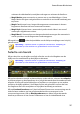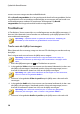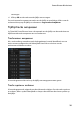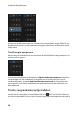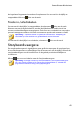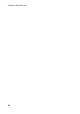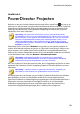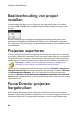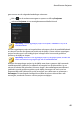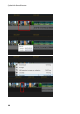Operation Manual
37
PowerDirector W erkruim te
verbetert de videokwaliteit, verwijdert rode ogen en verbetert de fotofocus.
Magic Motion: past zoomacties en pannen toe op uw afbeeldingen. U kunt
Magic Motion Designer ook gebruiken om animatie in een beeld handmatig aan
te passen.
Magic Cut: hiermee kunt u lange videosegmenten samenvatten in kortere
fragmenten die alleen de beste momenten bevatten.
Magic Style: hiermee kunt u automatisch professionele video's met vooraf
ontworpen stijlsjablonen creëren.
Magic Music*: hiermee kunt u achtergrondmuziek toevoegen die automatisch
aan de speelduur van de fragmenten wordt aangepast.
Klik op de knop in deze hulpmiddelen om de iHelp te raadplegen voor hulp bij
gebruik ervan.
Opmerking: * optionele functie in CyberLink PowerDirector. Raadpleeg de
versietabel op onze website voor gedetailleerde versie-informatie.
Selectie van bereik
Klik en sleep één van de pijlen naar links of rechts van de schuifregelaar van de
tijdlijn om een mediabereik op de tijdlijn te selecteren.
Opmerking: * optionele functie in CyberLink PowerDirector. Raadpleeg de
versietabel op onze website voor gedetailleerde versie-informatie.
Klik na het selecteren met de rechtermuisknop op de selectie, selecteer Lus afspelen
en klik vervolgens op de afspeelknop als u het geselecteerde bereik voortdurend wilt
afspelen. U kunt ook het bereik knippen of kopiëren en vervolgens op een andere
positie op de tijdlijn plakken. U kunt deze functie ook gebruiken om een deel van
een fragment dat u wilt verwijderen of bijsnijden handmatig te markeren.
Klik op Voorbeeld renderen om CyberLink PowerDirector een voorvertoning van de
video te laten renderen van het geselecteerde bereik voor weergave in eht
voorvertoningsvenster. Klik op Bereik produceren om alleen het geselecteerde
bereik te produceren in het venster Produceren en het als videobestand uit te